bundletool は、Android Studio、Android Gradle プラグイン、Google Play が Android App Bundle をビルドする基盤となるツールです。bundletool は App Bundle を各種 APK に変換してデバイスにデプロイすることができます。
Android SDK Bundle(ASB)とその APK は、bundletool を使用してビルドされます。また、コマンドライン ツールとしても利用できるため、App Bundle と SDK Bundle を自分でビルドして、アプリの APK またはランタイム対応の SDK の APK に対する Google Play のサーバー側のビルドを再作成することが可能です。
bundletool のダウンロード
まだダウンロードしていない場合は、GitHub リポジトリから bundletool をダウンロードしてください。
App Bundle をビルドしてテストする
Android Studio または bundletool コマンドライン ツールを使用して Android App Bundle をビルドし、この App Bundle から APK を生成するテストを行えます。
App Bundle をビルドする
Android App Bundle をビルドして署名するには、Android Studio と Android Gradle プラグインを使用します。ただし、IDE を使用しない場合(継続的なビルドサーバーを使用しているなどの理由で)、コマンドラインから App Bundle をビルドして、jarsigner を使って署名することもできます。
bundletool を使用して App Bundle をビルドする方法についての詳細は、bundletool を使用して App Bundle をビルドするをご覧ください。
App Bundle から APK のセットを生成する
Android App Bundle をビルドした後、Google Play で App Bundle から生成される APK と、デバイスにデプロイされたときの APK の動作をテストする必要があります。
App Bundle をテストするには、次の 2 つの方法があります。
bundletoolコマンドライン ツールをローカルで使用します。- テストトラックを使用して、Google Play から Play Console にバンドルをアップロードします。
このセクションでは、bundletool を使用して App Bundle をローカルにテストする方法について説明します。
bundletool が App Bundle から APK を生成する際、生成された APK は「APK セット アーカイブ」と呼ばれるコンテナに格納されます。このアーカイブは .apks ファイル拡張子を使用します。アプリがサポートするすべてのデバイス設定に対する APK セットを App Bundle から生成するには、下記のように bundletool build-apks コマンドを使用します。
bundletool build-apks --bundle=/MyApp/my_app.aab --output=/MyApp/my_app.apks
APK をデバイスにデプロイする場合、下記のコマンドのように、アプリの署名情報も含める必要があります。署名情報を指定しない場合、bundletool はデバッグ鍵を使用して APK の署名を試みます。
bundletool build-apks --bundle=/MyApp/my_app.aab --output=/MyApp/my_app.apks --ks=/MyApp/keystore.jks --ks-pass=file:/MyApp/keystore.pwd --ks-key-alias=MyKeyAlias --key-pass=file:/MyApp/key.pwd
下記の表で、bundletool build-apks コマンドを使用する際に設定できるさまざまなフラグとオプションについて詳細を説明します。
表 1. bundletool build-apks コマンドのオプション
| フラグ | 説明 |
|---|---|
--bundle=path |
(必須)Android Studio を使ってビルドした App Bundle へのパスを指定します。詳細については、プロジェクトのビルドをご覧ください。 |
--output=path |
(必須)出力する .apks ファイルの名前を指定します。このファイルには、アプリのすべての APK アーティファクトが含まれます。このファイル内のアーティファクトをデバイス上でテストするには、接続されているデバイスに APK をデプロイする方法に関するセクションの手順を行います。
|
--overwrite |
--output オプションを使用して指定したパスで、既存の出力ファイルを上書きします。このフラグを指定せず、出力ファイルがすでにある場合、ビルドエラーが発生します。
|
--aapt2=path |
AAPT2 へのカスタムパスを指定します。デフォルトで、bundletool には独自のバージョンの AAPT2 が含まれます。
|
--ks=path |
(省略可)APK の署名に使用するデプロイ キーストアへのパスを指定します。このフラグを指定しない場合、bundletool はデバッグ署名鍵を使用して APK の署名を試みます。
|
--ks-pass=pass:password または --ks-pass=file:/path/to/file |
キーストアのパスワードを指定します。パスワードを書式なしテキストで指定する場合は、pass: を付けます。
パスワードが記載されているファイルへのパスを渡す場合は、file: を付けます。--ks-pass を指定せずに --ks フラグを使用してキーストアを指定する場合、コマンドラインからパスワードを入力するように bundletool から求められます。
|
--ks-key-alias=alias |
使用する署名鍵のエイリアスを指定します。 |
--key-pass=pass:password または --key-pass=file:/path/to/file |
署名鍵のパスワードを指定します。パスワードを書式なしテキストで指定する場合は、pass: を付けます。
パスワードが記載されているファイルへのパスを渡す場合は、file: を付けます。このパスワードがキーストアのパスワードと同じであれば、このフラグを省略できます。 |
--connected-device |
接続されているデバイスの設定を対象とする APK をビルドするように bundletool に指示します。このフラグを指定しない場合、bundletool はアプリがサポートするすべてのデバイス設定を対象に APK を生成します。
|
--device-id=serial-number |
接続されているデバイスが複数ある場合、アプリをデプロイするデバイスのシリアル ID をこのフラグで指定します。 |
--device-spec=spec_json |
対象とするデバイス設定を指定する .json ファイルへのパスを指定します。詳しくは、デバイス仕様の JSON ファイルを生成して使用する方法をご覧ください。 |
--mode=universal |
モードを universal に設定します。アプリのコードとリソースをすべて含む単一の APK を bundletool でビルドする場合は、このオプションを使用します。これにより、アプリでサポートするすべてのデバイス設定と互換性のある APK となります。
注: こうした APK は、特定のデバイス設定用に最適化された APK よりもサイズが大きくなるのでご注意ください。ただし、複数のデバイス設定でアプリをテストする社内テスターとの共有などは簡単になります。 |
--local-testing
|
App Bundle をローカルテストで有効にします。
ローカルテストでは、Google Play サーバーへのアップロードが不要で、テストサイクルをすぐに繰り返し実行できます。
|
接続されているデバイスに APK をデプロイする
APK のセットを生成した後、bundletool は、そのセットから APK の適切な組み合わせを、接続されているデバイスにデプロイできます。
たとえば Android 5.0(API レベル 21)以上を搭載するデバイスが接続されている場合、bundletool はそのデバイスでアプリを実行するのに必要なベース APK、機能モジュール APK、設定 APK をプッシュします。または、Android 4.4(API レベル 20)以下を搭載するデバイスが接続されている場合、bundletool は互換性のあるマルチ APK を検索し、そのデバイスにデプロイします。
APK セットからアプリをデプロイするには、下記のコマンドのように install-apks コマンドを使用して、--apks=/path/to/apks フラグで APK セットのパスを指定します。複数のデバイスが接続されている場合、--device-id=serial-id フラグを追加して、対象デバイスを指定します。
bundletool install-apks --apks=/MyApp/my_app.apks
デバイス固有の APK セットを生成する
アプリがサポートするすべてのデバイス設定に対する APK セットをビルドする代わりに、下記のコマンドのように --connected-device オプションを使用して、接続されているデバイスの設定のみを対象とする APK をビルドできます。複数のデバイスが接続されている場合、--device-id=serial-id フラグを追加して、対象デバイスを指定します。
bundletool build-apks --connected-device --bundle=/MyApp/my_app.aab --output=/MyApp/my_app.apks
デバイス仕様の JSON ファイルを生成して使用する
bundletool は JSON ファイルに指定されたデバイス設定を対象とする APK セットを生成できます。まず、接続されているデバイスについて JSON ファイルを生成するために、次のコマンドを実行します。
bundletool get-device-spec --output=/tmp/device-spec.json
bundletool はデバイスの JSON ファイルをツールのディレクトリに作成します。次に下記のように、そのファイルを bundletool に渡して、その JSON ファイルに記載されている設定のみを対象とする APK セットを生成できます。
bundletool build-apks --device-spec=/MyApp/pixel2.json --bundle=/MyApp/my_app.aab --output=/MyApp/my_app.apks
デバイス仕様の JSON を手動で作成する
APK セットをビルドする対象のデバイスにアクセスできない場合(たとえば、手元にないデバイスでアプリを試そうとする場合)、次の形式に沿って JSON ファイルを手動で作成できます。
{
"supportedAbis": ["arm64-v8a", "armeabi-v7a"],
"supportedLocales": ["en", "fr"],
"screenDensity": 640,
"sdkVersion": 27
}
その後、前述のように、この JSON を bundle extract-apks コマンドに渡すことができます。
既存の APK セットからデバイス固有の APK を抽出する
既存の APK セットから、特定のデバイス設定を対象とする APK のサブセットを抽出する場合、次のように extract-apks コマンドを使用して、デバイス仕様の JSON を指定します。
bundletool extract-apks --apks=/MyApp/my_existing_APK_set.apks --output-dir=/MyApp/my_pixel2_APK_set.apks --device-spec=/MyApp/bundletool/pixel2.json
APK セット内の APK の推定ダウンロード サイズを見積もる
圧縮されて有線で配信される APK セット内の APK の推定ダウンロード サイズを見積もるには、get-size total コマンドを使用します。
bundletool get-size total --apks=/MyApp/my_app.apks
以下のフラグを使用して get-size total コマンドの動作を変更できます。
表 2. get-size total コマンドのオプション
| フラグ | 説明 |
|---|---|
--apks=path |
(必須)ダウンロード サイズを見積もる既存の APK セットのファイルへのパスを指定します。 |
--device-spec=path |
照合に使用するデバイス仕様のファイル(get-device-spec からまたは手動で構成)へのパスを指定します。部分的なパスを指定して、設定のセットについて見積もることもできます。
|
--dimensions=dimensions
| 推定サイズを見積もるのに使用するディメンションを指定します。SDK、ABI、SCREEN_DENSITY、LANGUAGE のカンマ区切りのリストを指定できます。すべてのディメンションにわたって見積もるには、ALL を指定します。
|
--instant |
インストール可能な APK ではなく、Instant を有効にした APK のダウンロード サイズを見積もります。デフォルトで、bundletool はインストール版 APK のダウンロード サイズを見積もります。
|
--modules=modules |
見積もりで考慮する APK セットのモジュールをカンマ区切りのリストで指定します。bundletool コマンドを使用すると、指定したセットの依存関係モジュールが自動的にすべて含まれます。デフォルトで、このコマンドは初回ダウンロードでインストールされるすべてのモジュールのダウンロード サイズを見積もります。
|
SDK Bundle の依存関係を持つ App Bundle をビルドする(試験運用版)
コマンドラインから Android SDK Bundle(ASB)の依存関係を持つ Android App Bundle をビルドし、jarsigner を使用して署名できます。
各 App Bundle モジュールには、runtime_enabled_sdk_config.pb というモジュール プロトコル バッファ(.pb)ファイルが含まれています。このファイルには、App Bundle モジュールが依存する SDK のリストが含まれています。このファイルの定義の全文については、runtime_enabled_sdk_config.proto ファイルをご覧ください。
SDK Bundle の依存関係を持つ App Bundle をビルドするには、bundletool を使用して App Bundle をビルドするセクションの手順を行います。そして、コンパイル済みコードとリソースを含む各アプリ モジュールの ZIP ファイルに runtime_enabled_sdk_config.pb ファイルを追加します。
runtime_enabled_sdk_config.pb ファイルにある注目すべきフィールドについて説明します。
証明書ダイジェスト: SDK の APK の署名に使用される鍵の証明書の SHA-256 ダイジェスト。これは、Android SDK Archive フォーマットの
SdkMetadata.pbファイル内の証明書に対応します。リソース パッケージ ID: SDK をアプリに埋め込むための APK を生成するときに、この SDK 内のすべてのリソースが再マッピングされるパッケージ ID。これにより、下位互換性が確保されます。
SDK は 1 つのモジュールにのみ表示できます。複数のモジュールが同じ SDK に依存している場合は、この依存関係の重複を除去してベース モジュールに移動させる必要があります。各モジュールがそれぞれ異なるバージョンの SDK に依存することはできません。
SDK Bundle の依存関係を持つ App Bundle から APK を生成する(試験運用版)
App Bundle から APK を生成するには、App Bundle から APK のセットを生成するセクション、またはデバイス固有の APK セットを生成するセクションの手順を行います。そして、アプリが依存する SDK を bundletool build-apks コマンドに指定します。この SDK は、SDK Bundle フォーマットまたは SDK Archive フォーマットで指定できます。
次のように --sdk-bundles フラグを追加すると、SDK を SDK Bundle として指定できます。
bundletool build-apks --bundle=app.aab --sdk-bundles=sdk1.asb,sdk2.asb \
--output=app.apks
次のように --sdk-archives フラグを追加することで、SDK を SDK Archive として指定できます。
bundletool build-apks --bundle=app.aab --sdk-archives=sdk1.asar,sdk2.asar \
--output=app.apks
SDK ライブラリをサポートしていないデバイス向けに SDK Bundle の依存関係を持つ App Bundle から APK を生成する
Android 13 より前のデバイスでは、SDK ライブラリのインストールと実行はサポートされていません
使用できますBundletool によって、下位互換性の複雑さが隠蔽され、
次の場合に、同じ App Bundle から APK セットの複数のバリアントを生成する
--sdk-bundles オプションまたは --sdk-archives オプションを指定して bundletool build-apks を実行します。
複数のバリアントは、異なる機能を備えたデバイスをターゲットにします。
- 新しいデバイス用のバリアントがあり、SDK が別のデバイスとしてインストールされる パッケージに含まれず、アプリの APK に SDK のコンテンツが含まれていない。
- SDK APK が追加された古いデバイス向けのバリアントが 1 つ以上ある 追加の APK 分割として設定されます。SDK APK がアプリに属する パッケージ化されています。この場合、SDK ランタイムはデバイス上のアプリ ランタイムでエミュレートされます。 ダウンロードします
SDK の依存関係がない App Bundle の APK を生成する場合と同様に、
bundletool extract-apks と bundletool install-apks はフィルタされたセットを返します。
接続済みのデバイスまたは指定したデバイスに最適なバリアントの APK
構成します。
APK の分割の生成のみに関心がある高度なユースケース向け
古いデバイス向けの特定のアプリの SDK アーカイブから取得するには、
次のような bundletool build-sdk-apks-for-app コマンドを使用します。
bundletool build-sdk-apks-for-app --app-properties=app-properties.json \
--sdk-archive=sdk.asar --output=sdk.apks
app-properties ファイルには、
runtime_enabled_sdk_config.proto ファイル。これが app-properties の
ファイルは次のようになります。
{
"package_name": "com.my.app",
"version_code": 1234,
"min_sdk_version": 21,
"resources_package_id": 0x7e
}
bundletool build-sdk-apks-for-app コマンドでアプリのサブセットを生成する
アプリのパッケージ名の下にある SDK コンテンツに対応する APK。Google Chat では
これらの APK を、アプリのコンテンツを含む他の APK と結合すること。たとえば
個別に段階的にビルドし、1 つのデバイスにインストールできます。
サポートしていないアプリもあります
SDK Bundle をビルドしてテストする(試験運用版)
bundletool を使用して ASB をビルドし、インストールと配信に必要なファイルの生成をテストできます。
SDK Bundle をビルドする
コマンドラインから ASB をビルドし、jarsigner を使用して署名できます。
SDK Bundle をビルドする手順は次のとおりです。
App Bundle と同じ手順に沿って、SDK Bundle のマニフェストとリソースを proto 形式で生成します。
アプリ モジュールの場合と同様に、SDK のコンパイル済みコードとリソースをベース ZIP ファイルにパッケージ化します。
Android SDK Bundle 仕様で説明されている形式に一致する
SdkModulesConfig.pb.jsonファイルとSdkBundleConfig.pb.jsonファイルを生成します。下記のように
bundletool build-sdk-bundleコマンドを使用して ASB をビルドします。
bundletool build-sdk-bundle --sdk-bundle-config=SdkBundleConfig.pb.json \
--sdk-modules-config=SdkModulesConfig.pb.json \
--modules=base.zip --output=sdk.asb
下記の表で、bundletool build-sdk-bundle コマンドを使用する際に設定できるさまざまなフラグとオプションについて詳細を説明します。
表 3: bundletool build-sdk-bundle コマンドのオプション
| フラグ | 説明 |
|---|---|
--modules |
(必須)最終的な ASB のビルド元となるモジュール ファイル。 |
--output |
(必須)ASB をビルドする場所へのパス。 |
--sdk-modules-config |
(必須)SDK モジュールの構成を記述する JSON ファイルへのパス。JSON ファイルの形式については、Android SDK Bundle の仕様のセクションをご覧ください。 |
--sdk-bundle-config |
SDK Bundle の構成を記述する JSON ファイルへのパス。JSON ファイルの形式については、Android SDK Bundle の仕様のセクションをご覧ください。 |
--metadata-file |
ASB のメタデータを含めるファイル。
フラグ値の形式は <bundle-path>:<physical-file> です。ここで、<bundle-path> は SDK Bundle のメタデータ ディレクトリ内のファイルの場所、<physical-file> は元データが格納される既存ファイルを表します。このフラグは繰り返し指定できます。
|
--overwrite |
設定すると、以前の出力は上書きされます。 |
SDK Bundle から APK を生成する
ASB をビルドした後、以下のコードに示すように、bundletool build-sdk-apks コマンドを使用して APK を生成することで、SDK Bundle をローカルでテストできるようになります。
bundletool build-sdk-apks --sdk-bundle=sdk.asb --output=sdk.apks
bundletool が SDK Bundle から APK を生成すると、このツールは APK セット アーカイブと呼ばれるコンテナに APK を格納します。このアーカイブは .apks ファイル拡張子を使用します。bundletool は、すべてのデバイス設定を対象とする SDK Bundle からスタンドアロン APK を生成します。
ASB をデバイスにデプロイする場合、下記のコマンドのように、アプリの署名情報も含める必要があります。
bundletool build-sdk-apks --sdk-bundle=sdk.asb --output=sdk.apks \
--ks=keystore.jks \
--ks-pass=file:/keystore.pwd \
--ks-key-alias=KeyAlias \
--key-pass=file:/key.pwd
下記の表で、bundletool build-sdk-apks コマンドを使用する際に設定できるさまざまなフラグとオプションについて詳細を説明します。
表 4. bundletool build-sdk-apks コマンドのオプション
| フラグ | 説明 |
|---|---|
--sdk-bundle |
(必須)SDK Bundle へのパス。拡張子は .asb にする必要があります。
|
--output |
(必須)デフォルトでの、APK セット アーカイブを作成する場所へのパス。または、--output-format=DIRECTORY を使用する場合、生成済み APK が格納されるディレクトリへのパスになります。
|
--ks |
生成された APK の署名に使用するキーストアへのパス。 |
--ks-key-alias |
生成された APK に署名するためにキーストアで使用する鍵のエイリアス。 |
--key-pass |
生成された APK の署名に使用するキーストアの鍵のパスワード。 クリアテキストでパスワードを渡す場合は、値の先頭に このフラグが設定されていない場合、キーストアのパスワードが試みられます。失敗した場合、コマンドライン ターミナルからパスワードの入力を求められます。 |
--ks-pass |
生成された APK の署名に使用するキーストアのパスワード。 クリアテキストでパスワードを渡す場合は、値の先頭に このフラグが設定されていない場合、コマンドライン ターミナルからパスワードの入力を求められます。 |
--aapt2 |
使用する AAPT2 バイナリへのパス。 |
--output-format |
生成された APK の出力形式。デフォルトでは、このオプションは APK_SET に設定されています。これにより、作成される APK セット アーカイブに APK が出力されます。DIRECTORY に設定すると、--output で指定されたディレクトリに APK が出力されます。 |
--verbose |
設定すると、コマンドの実行に関する追加情報が標準出力に出力されます。 |
--version-code |
SDK バージョン コード。これは、SDK バージョンではなく、Android プラットフォームが APK のインストールに使用するバージョン コードです。このオプションは任意の値に設定できます。設定しなかった場合は、デフォルトの 0 が使用されます。 |
--overwrite |
設定すると、以前の出力は上書きされます。 |
SDK APK のデプロイ、抽出、測定
アプリの場合と同じ手順で、接続されているデバイスへの APK のデプロイ、既存の APK セットからのデバイス固有 APK の抽出、APK セット内の APK の推定ダウンロード サイズの見積もりを行うことができます。
SDK Bundle から SDK Archive を生成する
ASB を配布チャネル(Google Play など)にアップロードすると、ASB は Android SDK Archive(.asar)に変換され、Maven を介してアプリ デベロッパーに配布されます。フォーマットの詳細については、SDK Archive フォーマットの仕様に関するセクションをご覧ください。
ASB をビルドした後、以下のコードに示すように、bundletool build-sdk-asar コマンドを使用して Android SDK Archive の生成をローカルでテストできるようになります。
bundletool build-sdk-asar --sdk-bundle=sdk.asb --output=sdk.asar \
--apk-signing-key-certificate=keycert.txt
下記の表で、bundletool build-sdk-asar コマンドを使用する際に設定できるさまざまなフラグとオプションについて詳細を説明します。
表 5. bundletool build-sdk-asar コマンドのオプション
| フラグ | 説明 |
|---|---|
--apk-signing-key-certificate |
(必須)SDK APK 署名証明書へのパス。これは、build-sdk-apks コマンドで APK の署名に使用した鍵に対応する証明書です。
|
--output |
(必須).asar ファイルを作成する場所へのパス。
|
--sdk-bundle |
(必須)SDK Bundle へのパス。拡張子は .asb にする必要があります。
|
--overwrite |
設定すると、以前の出力は上書きされます。 |
ランタイム対応 SDK のフォーマット(試験運用版)
ランタイム対応 SDK には、次の 2 つの Android ファイル形式が導入されています。
- Android SDK Bundle(
.asb)は、ランタイム対応の SDK をアプリストアに公開するために使用されます。 - Android SDK Archive(
.asar)は、Maven 上でランタイム対応の SDK を配布するために使用されます。
Android SDK Bundle フォーマット
SDK Bundle は、ランタイム対応 SDK の公開フォーマットです。これには、SDK が依存するライブラリのコードも含め、SDK のコードとリソースがすべて含まれています。SDK が依存する他のランタイム対応 SDK のコードとリソースは含まれません。
Android SDK Bundle(ASB)は、拡張子が .asb の署名付き ZIP ファイルです。SDK のコードとリソースは APK に含まれるものと同様に構成されています。ASB には、インストール可能な APK の生成に役立つ構成ファイルも含まれます。
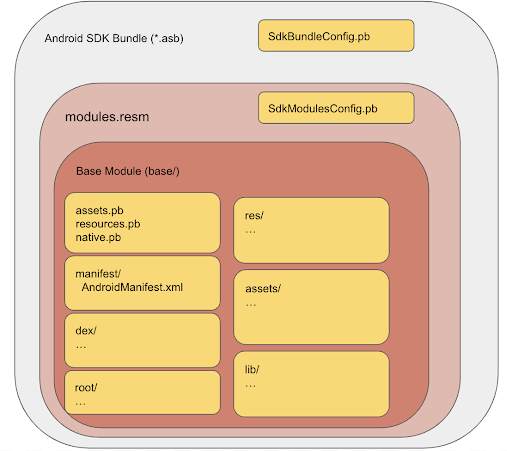
以下で、ASB ファイルの一部について詳細を説明します。
SdkBundleConfig.pb: SDK が依存するランタイム対応 SDK のリストを含む proto 形式の構成ファイル。定義の全文については、sdk_bundle_config.protoファイルをご覧ください。modules.resm: SDK から APK を生成するために必要なすべてのデータを含む ZIP ファイル。SdkModulesConfig.pb: proto 形式の構成ファイル。このファイルには、フレームワーク(SandboxedSdkProvider)の SDK エントリ ポイントの SDK 名、バージョン、クラス名が含まれています。定義の全文については、sdk_modules_config.protoファイルをご覧ください。base/: SDK のコードとリソースを含む単一のモジュール。manifest/: SDK のマニフェスト(proto 形式)。dex/: コンパイル済みコード(DEX 形式)。複数の DEX ファイルを指定できます。res/、lib/、assets/: これらのディレクトリは、一般的な APK でのディレクトリと同じです。このディレクトリ パスは、SDK の APK の生成時に保持されます。root/: このディレクトリには、後で SDK APK のルートに再配置されるファイルが保存されます。たとえば、SDK でClass.getResource()メソッドを使用して読み込む Java ベースのリソースなどが該当します。このディレクトリ内のパスも保持されます。
BUNDLE-METADATA: このディレクトリにはメタデータ ファイルが含まれます。このファイルには、ツールやアプリストアで利用できる情報が含まれます。このようなメタデータ ファイルに、ProGuard マッピングや SDK の DEX ファイルの全リストが含まれることもあります。このディレクトリ内のファイルは、SDK の APK にパッケージ化されません。
Android SDK Archive フォーマット
Android SDK Archive は、Maven 上のランタイム対応 SDK の配信フォーマットです。これは、拡張子が .asar の ZIP ファイルです。このファイルには、アプリビルド ツールで、ランタイム対応 SDK に依存する Android App Bundle を生成するために必要なすべての情報が含まれています。
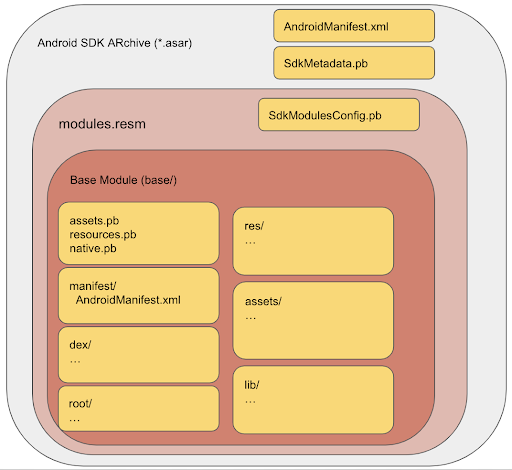
以下で、Android SDK Archive ファイルの一部について詳細を説明します。
SdkMetadata.pb: 構成ファイル(proto 形式)。この SDK 用に生成される APK の署名に使用される鍵の SDK 名、バージョン、証明書ダイジェストが含まれます。定義の全文については、sdk_metadata.protoファイルをご覧ください。modules.resm: SDK から APK を生成するために必要なすべてのデータを含む ZIP ファイル。これは、Android SDK Bundle の.resmファイルと同じです。AndroidManifest.xml: SDK のマニフェスト ファイル(XML 形式)。
参考情報
bundletool の使用方法について詳しくは、App Bundle: bundletool と Play Console でバンドルをテストするをご覧ください。

